Оглавление
Информация. Свойства,
классификация информации, стадии преобразования.. 2
Технология работы с данными в СУБД. Создание таблицы с
помощью Мастера таблиц и Конструктора таблиц.. 5
Создание таблицы с помощью мастера таблиц. 7
Создание таблицы с помощью конструктора таблиц. 8
Решение задачи.. 9
Список литературы... 19
Информация.
Свойства, классификация информации, стадии преобразования
Термин информация
происходит от латинского informatio, что означает разъяснение,
осведомление, изложение.
Саму информацию можно
определить как набор сообщений об объектах и явлениях окружающей среды, их
параметрах, свойствах и состоянии, которые уменьшают имеющуюся о них степень
неопределенности и не полноты знаний. Сообщение в свою очередь является формой
представления информации в виде речи, текста, изображения, графиков, таблиц,
видеоизображения, звука и т. п.
В широком смысле информация – это общенаучное
понятие, включающее в себя обмен сведениями между людьми, людьми и машинами,
живой и не живой природой. Данное определение не претендует на полноту и
законченность, так как информация относится к наиболее фундаментальным понятиям,
таким как материя, поле, энергия, которые лишь описываются и трактуются.
К
свойствам информации можно отнести такие свойства как полнота, достоверность,
ценность, актуальность, ясность.
Прежде чем говорить о
классификации информации нужно разобрать такое понятие как классификация.
Классификация – система
распределения объектов, процессов и т. д. по группам в соответствии с определенным признаком.
Под объектом понимается любой предмет, процесс,
явление и т. п. как материального так и не материального свойства.
Группу объектов, которую можно охарактеризовать
рядом общих свойств мы назовем классом.
Применительно к информации как объекту классификации
выделенные классы называют информационными объектами.
Свойства информационного объекта описываются его реквизитами.
Реквизит – логически неделимый информационный
элемент, описывающий определенное свойство объекта, процесса.
При проведении
классификации широко используется понятие классификационного признака, который
позволяет установить сходство или различие объектов. Например, в качестве
признака классификации группы людей можно использовать возраст, укладывающийся
в определенный диапазон значений: до 20 лет, от 20 до 30 лет, старше 30 лет.
Существует несколько
систем классификации информации.
Иерархическая система классификации
Иерархическая система классификации
строится следующим образом:
·
исходное
множество элементов составляет 0-й уровень и делится в зависимости от выбранного
классификационного признака на классы (группировки), которые образуют 1-й
уровень;
·
каждый
класс 1-го уровня в соответствии со своим, характерным для него классификационным
признаком делится на подклассы, которые образуют 2-й уровень;
·
каждый
класс 2-го уровня аналогично делится на группы, которые образуют 3-й уровень,
и т.д.[1]
Фасетная система классификации
Фасетная система классификации в отличие от иерархической позволяет
выбирать признаки классификации независимо как друг от друга, так и от
семантического содержания классифицируемого объекта. Признаки классификации
называются фасетам и (facet — рамка). Каждый фасет содержит совокупность
однородных значений данного классификационного признака. Причем значения в
фасете могут располагаться в произвольном порядке, хотя предпочтительнее их
упорядочение[2].
Процедура классификации состоит в
присвоении каждому объекту соответствующих значений из фасетов. При этом могут
быть использованы не все фасеты.
При построении фасетной
системы классификации необходимо, чтобы значения, используемые в различных
фасетах, не повторялись. Фасетную систему легко можно
модифицировать, внося изменения в конкретные значения любого фасета.
Дескрипторная система классификации
Для организации поиска информации,
для ведения тезаурусов (словарей) эффективно используется дескрипторная
(описательная) система классификации, язык которой приближается к
естественному языку описания информационных объектов. Особенно широко она
используется в библиотечной системе поиска.
Суть дескрипторного метода классификации заключается в
следующем:
·
отбирается
совокупность ключевых слов или словосочетаний, описывающих определенную
предметную область или совокупность однородных объектов. Причем среди ключевых
слов могут находиться синонимы;
·
выбранные
ключевые слова и словосочетания подвергаются нормализации, т.е. из
совокупности синонимов выбирается один или несколько наиболее употребимых;
·
создается
словарь дескрипторов, т.е. словарь ключевых слов и словосочетаний,
отобранных в результате процедуры нормализации.
·
Между
дескрипторами устанавливаются связи, которые позволяют расширить область поиска
информации.
Информация в процессе своего существования проходит определенные этапы
преобразования:
·
сбор
первичных сведений;
·
организация
хранения информации;
·
обработка
информации с целью получения новых знаний;
·
представление
информации в удобном для использования виде;
·
передача
информации всем заинтересованным пользователям.
Технология
работы с данными в СУБД. Создание таблицы с помощью Мастера таблиц и
Конструктора таблиц
В деловой или
личной сфере часто приходится работать с данными из разных источников, каждый
из которых связан с определенным видом деятельности. Для координации всех этих
данных необходимы определенные знания и организационные навыки. Microsoft Access
объединяет сведения из разных источников в одной реляционной базе данных. Создаваемые
формы, запросы и отчеты позволяют быстро и эффективно обновлять данные,
получать ответы на вопросы, осуществлять поиск нужных данных, анализировать
данные и печатать отчеты.
В базе данных сведения из каждого
источника сохраняются в отдельной таблице. При работе с данными из нескольких
таблиц устанавливаются связи между таблицами.[3]
Для поиска и отбора данных,
удовлетворяющих определенным условиям создается запрос. Запросы позволяют также
обновить или удалить одновременно несколько
записей, выполнить встроенные или специальные вычисления.
Для просмотра, ввода или изменения
данных прямо в таблице применяются формы. Форма позволяет отобрать данные из
одной или нескольких таблиц и вывести их на
экран, используя стандартный или созданный пользователем макет.
Для анализа данных или распечатки их
определенным образом используется отчет. Например, можно создать и напечатать
отчет, группирующий данные и вычисляющий
итоги.
Для автоматического выполнения
некоторых операций используются макросы, содержащие набор из одной или более
макрокоманд, таких как открытие форм или
печать отчетов. Макросы могут быть полезны для автоматизации часто
выполняемых задач. Например, при нажатии пользователем кнопки можно запустить
макрос, который распечатает отчет.
Иногда бывает необходимо создать
собственную процедуру, которая должна запускаться из любого окна базы данных
или процедуру, предназначенную для обработки определенного события. Набор таких
процедур на языке Visual Basic,
собранный в одну программную единицу, называется модуль. Существует два
основных типа модулей: модули класса и стандартные модули. Модули класса - это
модули форм и модули отчетов, связанные с определенной формой или отчетом. Они
часто содержат процедуры обработки событий (например, нажатие клавиши) и
создаются автоматически при создании первой процедуры обработки события. В
стандартных модулях содержатся общие процедуры, не связанные ни с каким
объектом, а также часто используемые процедуры, которые могут быть запущены из
любого окна базы данных.
В окне базы данных можно работать со
всеми ее объектами. Для просмотра объектов определенного типа следует выбрать
соответствующую вкладку (например, "Таблицы").
С помощью кнопок справа можно
создавать и изменять существующие объекты.
В Microsoft
Access поддерживаются два способа создания базы
данных. Имеется возможность создать пустую базу данных, а затем добавить в нее
таблицы, формы, отчеты и другие объекты.[4]
Такой способ является наиболее
гибким, но требует отдельного определения каждого элемента базы данных. Имеется
также возможность сразу создать с помощью мастера базу данных определенного типа
со всеми необходимыми таблицами, формами и отчетами. Это простейший способ
начального создания базы данных. В обоих случаях у Вас останется возможность в
любое время изменить и расширить созданную базу данных.
Если Вы создаете новую базу данных
(только в этом случае), появится диалоговое окно "Файл новой базы данных", в котором Вы должны
указать имя и местоположение файла для создаваемой базы данных. Файл базы
данных Microsoft Access
имеет расширение .mdb. Для того чтобы получить копию
базы данных, необходимо скопировать файл, в котором она содержится, так как команда
Сохранить как (Save As) в
меню Файл (File) заменена на Сохранить как/экспорт (Save As/export).
Эта команда позволяет сохранить вне базы данных ее отдельные объекты.
При выходе из Microsoft
Access изменения данных сохраняются автоматически.
Однако при изменении структуры любого объекта базы данных в Microsoft
Access выводится приглашение подтвердить сохранения
этих изменений перед завершением работы.[5]
Создание таблицы с помощью мастера таблиц
Рассмотрим создание таблицы с помощью мастера таблиц
на примере. В окне Новая таблица выберем режим Мастер таблиц и нажмем кнопку
ОК. Откроется окно Создание таблиц. В
этом окне в разделе Образцы таблиц выберем таблицу Список рассылки.
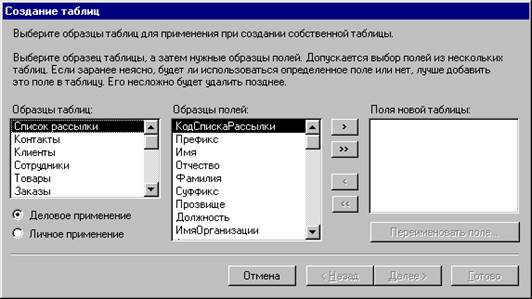
Из раздела образцы полей выберем 7 полей ,
перенесем их в свою таблицу с помощью кнопки
[>] и нажмем кнопку Далее. В окне Создания таблиц зададим имя таблицы
Список рассылки и выберем способ определения ключа таблицы – автоматическое
определение ключа в Microsoft Access. Нажмем кнопку Далее.

С помощью появившейся формы введем 10
записей.
Создание таблицы с помощью конструктора таблиц
В окне Новая таблица выберем режим
Конструктор и нажмем кнопку ОК. В
результате откроется окно таблицы в режиме Конструктор
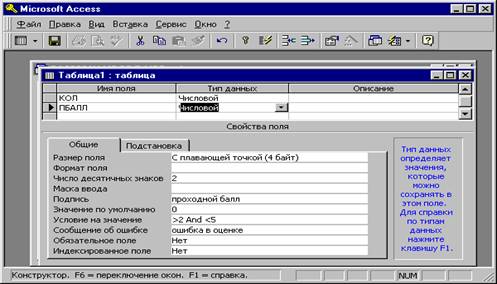 Теперь создадим структуру своей таблицы, включая и определение первичного
ключа.
Теперь создадим структуру своей таблицы, включая и определение первичного
ключа.
Сохраним таблицу под именем ГРУППА.
Теперь таблицу можно открыть и заполнить
данными как это описано выше.
Решение
задачи 9
Созданная БД находится в файле “работа.mdb”.
Решение задачи состояли из следующих этапов:
1.
Создание структуры таблиц;
2.
Организация связей между таблицами;
3.
Заполнение таблиц данными;
4.
Создание запросов;
5.
Создание отчета.
Ниже приводятся
отображения экрана, демонстрирующие ключевые моменты каждого этапа.
1. Создание структуры таблиц
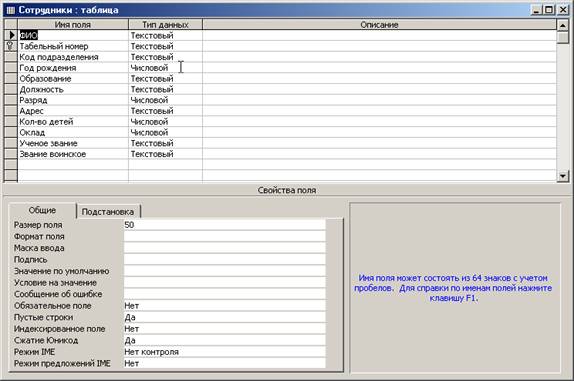
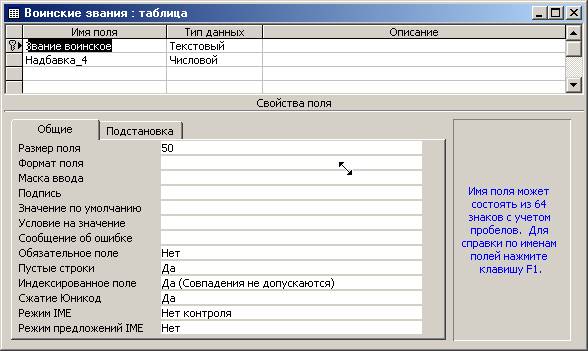
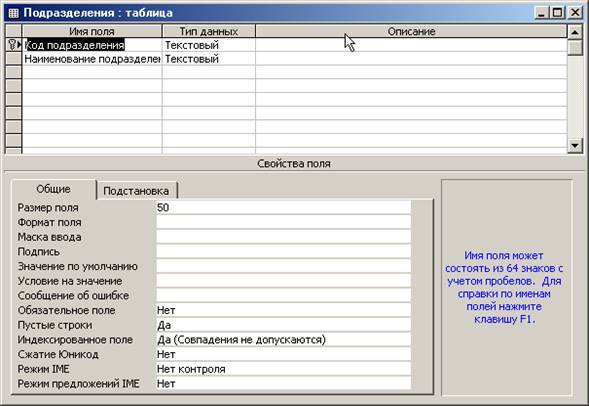
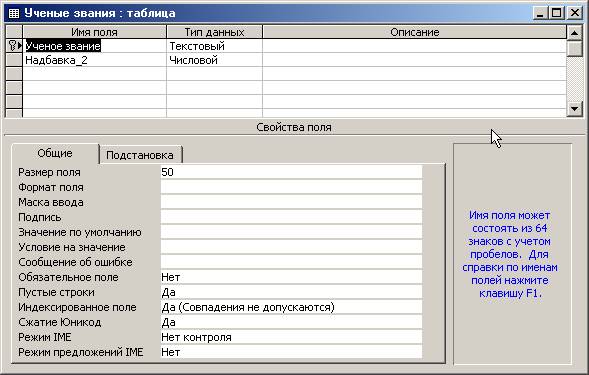
2. Организация связей между таблицами
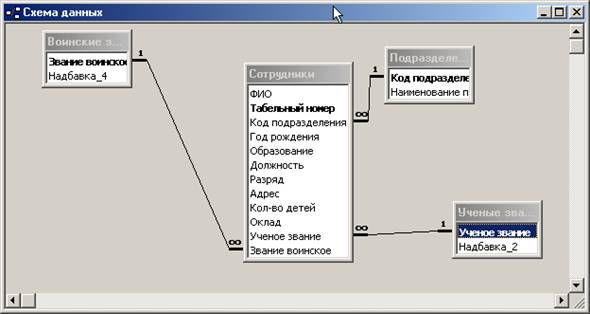
3. Заполнение таблиц данными



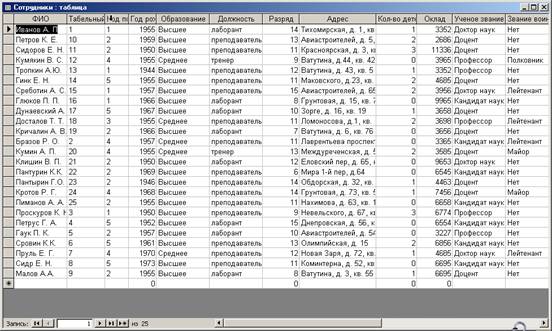
4. Создание запросов
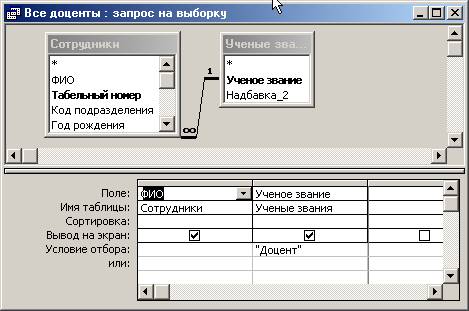

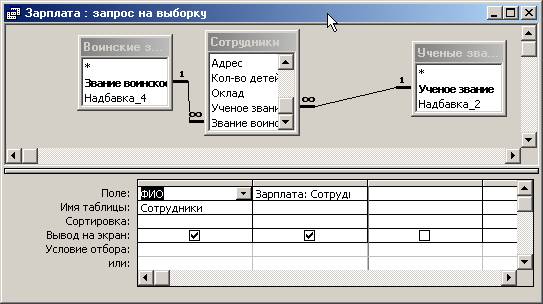
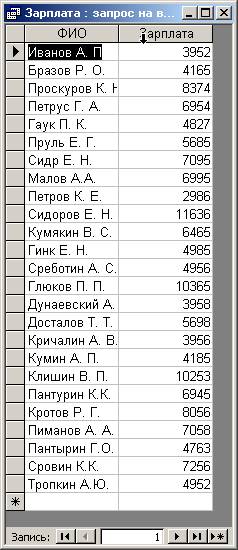
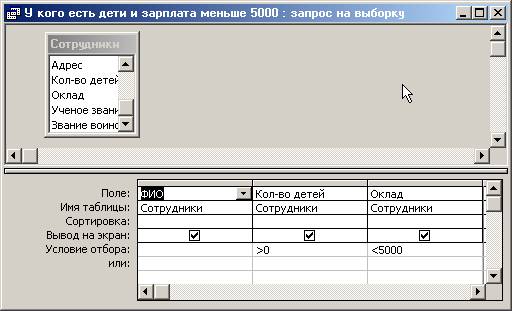

5. Создание отчета

Отчет по ученым званиям
Наименование Кафедра метрологии
ФИО Ученое
звание
Глюков П. П. Кандидат наук
Проскуров К. Н. Профессор
Иванов А. П Доктор наук
Среботин А. С. Доктор наук
Тропкин А.Ю. Профессор
Наименование Кафедра высшей математики
ФИО Ученое
звание
Сидоров Е. Н. Доцент
Гаук П. К. Профессор
Малов А.А. Доцент
Петров К. Е. Доцент
Пантурин К.К. Кандидат наук
Пантырин Г.О. Доцент
Пиманов А. А. Кандидат наук
Кричалин А. В. Доцент
Клишин В. П. Доктор наук
Наименование Военная кафедра
ФИО Ученое
звание
Досталов Т. Т. Профессор
Наименование Кафедра физкультуры
ФИО Ученое
звание
Кротов Р. Г. Доцент
Кумин А. П. Доцент
Пруль Е. Г. Доктор наук
Бразов Р. О. Кандидат наук
Кумякин В. С. Профессор
Наименование Кафедра систематика
ФИО Ученое
звание
17 августа
2004 г. Страница 1 из 2
Дунаевский А. Е. Доцент
Гинк Е. Н. Доцент
Сидр Е. Н. Кандидат наук
Петрус Г. А. Кандидат наук
Сровин К.К. Кандидат наук
17 августа
2004 г. Страница 2 из 2
Список литературы
1)
“Информатика. Учебник для ВУЗов”.
Под ред. Макаровой Н. В. Москва. Издательство “Финансы и статистика”. 1997 г.
2)
“Microsoft Office XP”. Издательство “Диалектика”. 2002 г.
“Питер”. 2001 г.
3)
Информационные технологии управления: Учебное пособие.
Под редакцией Ю.М. Черкасова. М. ИНФРА-М, 2000 г.
4)
“Курс компьютерной технологии”. О. Ефимова и др. Москва.
Издательство “АСТ”. 2003 г.
5)
Справочная информация по программе Microsoft Access.
6)
Фигурнов В.Э. IBM PC для
пользователя: от начинающего до опытного. Изд. 7-е, перераб.
и доп. – М.:ИНФРА – М, 1997. – 640с.: ил.
[1] “Информатика. Учебник для
ВУЗов”. Под ред. Макаровой Н. В. Стр. 161.
[2] “Информатика. Учебник для
ВУЗов”. Под ред. Макаровой Н. В. Стр. 51.
[3] “Курс компьютерной технологии”. О. Ефимова и др. Стр. 113.
[4] Справка по программе Microsoft Access
[5] Справка по программе Microsoft Access